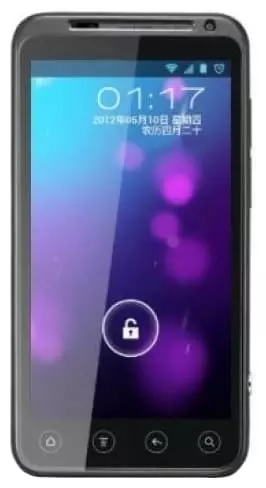Как сканировать QR-код на Zopo ZP100 PILOT
QR-код – один из видов штрих-кодов в виде квадрата, который используется для передачи информации. В настоящее время подобные коды стали крайне популярными и начали применяться во всех сферах жизни. Чтобы получить информацию, зашифрованную в этот незатейливый квадрат, нужно сканировать QR-код на Zopo ZP100 PILOT. Выполнить операцию можно несколькими способами, каждый из которых будет рассмотрен далее.
Прямое сканирование QR-кода на Zopo ZP100 PILOT
Во-первых, стоит различать прямое сканирование, а также считывание информации с фотографией, представляющей собой QR-код. В первом случае мы говорим о таком типе сканирования, когда изображение кода расположено на другом объекте (например, на листке бумаги или стенде). Второй тип считывания – расшифровка информации напрямую с телефона, где располагается QR. Для начала предлагаем поговорить о прямом сканировании, так как оно используется чаще всего.
Через приложение «Камера»
С высокой долей вероятности ваш телефон уже обладает специальным считывателем, который доступен через приложение «Камера». Правда, все будет зависеть от версии прошивки. Чем она актуальнее, тем выше шанс найти нужную функцию. Сканирование в таком случае выполняется следующим образом:
- Запустите приложение «Камера».
- Перейдите в раздел сканирования QR-кодов (может располагаться глубоко в настройках).

- Наведите видоискатель на код так, чтобы он поместился в виртуальный квадрат.
- Нажмите на кнопку затвора.

При верном выполнении всех требований инструкции на экране отобразится результат, зашифрованный в QR-код. Это будет ссылка на страницу в интернете или короткий текст.
Через Google Lens
Считыватель кодов также интегрирован в приложение Google Lens, доступное в Play Market. Его можно использовать в тех случаях, когда «Камера» не обладает нужным нам функционалом. По умолчанию Гугл Объектив доступен на всех смартфонах Андроид, а потому вы можете запустить его на своем Zopo ZP100 PILOT без скачивания дополнительного софта:
- Запустите приложение «Камера».
- Перейдите во вкладку с Google Lens.

- Наведите камеру на квадрат QR-кода.

- Нажмите на кнопку в виде лупы.
После выполнения последнего шага вы будете перенаправлены на страницу, зашифрованную в код, или же сможете прочитать зарегистрированный автором текст. То же самое ожидает тех, кто расшифрует QR через отдельное приложение Google Lens.
Сторонний софт
Функционал считывателя кодов предусмотрен не только в стандартном приложении или Google Lens. Также он встречается в программах от сторонних разработчиков. Например, расшифровать код можно через «Сканер QR & штрих-кодов». Программа доступна для скачивания в Play Market. После установки дополнительного софта останется лишь выполнить действия, описанные выше при рассмотрении «Камеры» и Google Lens.
Оплата по QR через приложение банка
Если считыватель QR-кода необходим для оплаты товаров или услуг, то оптимальным вариантом расшифровки станет использование приложения банка. Рассмотрим реализацию технологии на примере онлайн-банкинга Сбер:
- Запустите программу.
- Перейдите в раздел «Платежи».
- Выберите опцию «Оплата по QR или штрихкоду».

- Направьте видоискатель на объект.

- Нажмите на кнопку затвора.
- Ознакомьтесь с деталями транзакции и подтвердите оплату.

Сканирование QR-кода на Zopo ZP100 PILOT с фотографии
Если код располагается не на отдельном объекте, а сохранен на Zopo ZP100 PILOT в виде фотографии или PDF-файлы, вы также можете расшифровать информации. Для этого понадобится:
- Выделить снимок (PDF-файл).
- Перейти в раздел «Отправить».
- Выбрать в качестве получателя приложение для считывания.

- Подтвердить отправку.
Внимательно выбирайте программу для отправки. Если речь идет о ссылке, зашифрованной в QR, то можно воспользоваться обычной «Камерой». Если же требуется оплатить какой-либо товар или услугу, то лучше отправлять файл напрямую в приложение банка. Также возможность загрузки готового изображения для сканирования доступна во многих программах.
Поделитесь страницей с друзьями:Если все вышеперечисленные советы не помогли, то читайте также:
Как прошить Zopo ZP100 PILOT
Как получить root-права для Zopo ZP100 PILOT
Как сделать сброс до заводских настроек (hard reset) для Zopo ZP100 PILOT
Как разблокировать Zopo ZP100 PILOT
Как перезагрузить Zopo ZP100 PILOT
Что делать, если Zopo ZP100 PILOT не включается
Что делать, если Zopo ZP100 PILOT не заряжается
Что делать, если компьютер не видит Zopo ZP100 PILOT через USB
Как сделать скриншот на Zopo ZP100 PILOT
Как сделать сброс FRP на Zopo ZP100 PILOT
Как обновить Zopo ZP100 PILOT
Как записать разговор на Zopo ZP100 PILOT
Как подключить Zopo ZP100 PILOT к телевизору
Как почистить кэш на Zopo ZP100 PILOT
Как сделать резервную копию Zopo ZP100 PILOT
Как отключить рекламу на Zopo ZP100 PILOT
Как очистить память на Zopo ZP100 PILOT
Как увеличить шрифт на Zopo ZP100 PILOT
Как раздать интернет с телефона Zopo ZP100 PILOT
Как перенести данные на Zopo ZP100 PILOT
Как разблокировать загрузчик на Zopo ZP100 PILOT
Как восстановить фото на Zopo ZP100 PILOT
Как сделать запись экрана на Zopo ZP100 PILOT
Где находится черный список в телефоне Zopo ZP100 PILOT
Как настроить отпечаток пальца на Zopo ZP100 PILOT
Как заблокировать номер на Zopo ZP100 PILOT
Как включить автоповорот экрана на Zopo ZP100 PILOT
Как поставить будильник на Zopo ZP100 PILOT
Как изменить мелодию звонка на Zopo ZP100 PILOT
Как включить процент заряда батареи на Zopo ZP100 PILOT
Как отключить уведомления на Zopo ZP100 PILOT
Как отключить Гугл ассистент на Zopo ZP100 PILOT
Как отключить блокировку экрана на Zopo ZP100 PILOT
Как удалить приложение на Zopo ZP100 PILOT
Как восстановить контакты на Zopo ZP100 PILOT
Где находится корзина в Zopo ZP100 PILOT
Как установить WhatsApp на Zopo ZP100 PILOT
Как установить фото на контакт в Zopo ZP100 PILOT
Как подключить Zopo ZP100 PILOT к компьютеру
Как установить SD-карту на Zopo ZP100 PILOT
Как обновить Плей Маркет на Zopo ZP100 PILOT
Как установить Google Camera на Zopo ZP100 PILOT
Как включить отладку по USB на Zopo ZP100 PILOT
Как выключить Zopo ZP100 PILOT
Как правильно заряжать Zopo ZP100 PILOT
Как настроить камеру на Zopo ZP100 PILOT
Как найти потерянный Zopo ZP100 PILOT
Как поставить пароль на Zopo ZP100 PILOT
Как включить 5G на Zopo ZP100 PILOT
Как включить VPN на Zopo ZP100 PILOT
Как установить приложение на Zopo ZP100 PILOT
Как вставить СИМ-карту в Zopo ZP100 PILOT
Как включить и настроить NFC на Zopo ZP100 PILOT
Как установить время на Zopo ZP100 PILOT
Как подключить наушники к Zopo ZP100 PILOT
Как очистить историю браузера на Zopo ZP100 PILOT
Как разобрать Zopo ZP100 PILOT
Как скрыть приложение на Zopo ZP100 PILOT
Как скачать видео c YouTube на Zopo ZP100 PILOT
Как разблокировать контакт на Zopo ZP100 PILOT
Как включить вспышку (фонарик) на Zopo ZP100 PILOT
Как разделить экран на Zopo ZP100 PILOT на 2 части
Как выключить звук камеры на Zopo ZP100 PILOT
Как обрезать видео на Zopo ZP100 PILOT
Как проверить сколько оперативной памяти в Zopo ZP100 PILOT
Как обойти Гугл-аккаунт на Zopo ZP100 PILOT
Как исправить черный экран на Zopo ZP100 PILOT
Как изменить язык на Zopo ZP100 PILOT
Как открыть инженерное меню на Zopo ZP100 PILOT
Как войти в рекавери на Zopo ZP100 PILOT
Как найти и включить диктофон на Zopo ZP100 PILOT
Как совершать видеозвонки на Zopo ZP100 PILOT
Почему Zopo ZP100 PILOT не видит сим-карту
Как перенести контакты на Zopo ZP100 PILOT
Как включить и выключить режим «Не беспокоить» на Zopo ZP100 PILOT
Как включить и выключить автоответчик на Zopo ZP100 PILOT
Как настроить распознавание лиц на Zopo ZP100 PILOT
Как настроить голосовую почту на Zopo ZP100 PILOT
Как прослушать голосовую почту на Zopo ZP100 PILOT
Как узнать IMEI-код в Zopo ZP100 PILOT
Как включить быструю зарядку на Zopo ZP100 PILOT
Как заменить батарею на Zopo ZP100 PILOT
Как обновить приложение на Zopo ZP100 PILOT
Почему Zopo ZP100 PILOT быстро разряжается
Как поставить пароль на приложение в Zopo ZP100 PILOT
Как отформатировать Zopo ZP100 PILOT
Как установить TWRP на Zopo ZP100 PILOT
Как настроить перенаправление вызовов на Zopo ZP100 PILOT
Как очистить корзину в Zopo ZP100 PILOT
Где найти буфер обмена в Zopo ZP100 PILOT
Как сканировать QR-код на других моделях телефонов